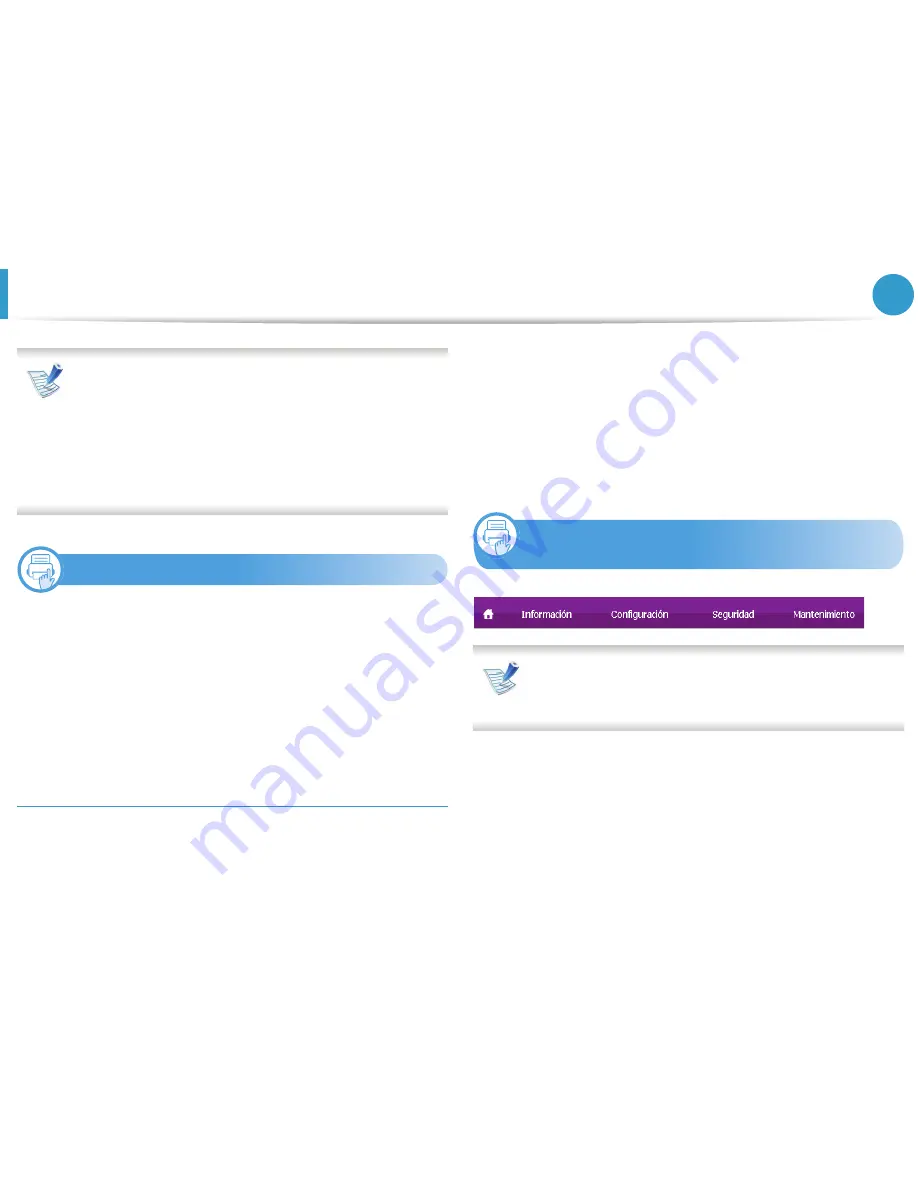
64
3. Herramientas de gestión útiles
Uso de SyncThru™ Web Service
• Internet Explorer 6.0 o superior es el requisito mínimo
para SyncThru™ Web Service.
• Es posible que la explicación de SyncThru™ Web
Service de este manual del usuario difieran de su
dispositivo en función de las opciones o modelos de
que disponga.
• Solo modelo en red.
1
Obtener acceso a SyncThru™ Web Service
1
Acceda a un explorador web en Windows, por ejemplo,
Internet Explorer.
Escriba la dirección IP de la impresora (http://
xxx.xxx.xxx.xxx) en el campo de dirección y pulse la tecla
Intro o haga clic en
Ir
.
2
Se abrirá el sitio web incorporado de la impresora.
Iniciar la sesión en SyncThru™ Web Service
Antes de configurar las opciones en SyncThru™ Web Service,
debe iniciar sesión como administrador. Puede utilizar
SyncThru™ Web Service sin iniciar la sesión, pero no tendrá
acceso a la ficha
Configuración
ni a la ficha
Seguridad
.
1
Haga clic en
Conexión
en la parte superior derecha del
sitio web de SyncThru™ Web Service.
2
Escriba el
ID
y la
Contraseña
y haga clic en
Conexión
.
•
ID: admin
•
Contraseña: sec00000
2
Descripción general de SyncThru™ Web
Service
Es posible que algunas fichas no estén disponibles en
función del modelo.
Summary of Contents for ML-295 Series
Page 30: ...Materiales y bandejas 30 2 Descripción general de los menús y configuración básica ...
Page 32: ...Materiales y bandejas 32 2 Descripción general de los menús y configuración básica ...
Page 55: ...Limpieza de la impresora 55 3 Mantenimiento 2 2 1 1 ...
Page 59: ...Solución de atascos de papel 59 4 Solución de problemas 2 En el alimentador manual ...
Page 61: ...Solución de atascos de papel 61 4 Solución de problemas 1 2 ...
Page 62: ...Solución de atascos de papel 62 4 Solución de problemas 4 Área de salida ...
Page 91: ...Información reglamentaria 91 5 Apéndice 20 China únicamente ...
















































